Excel表怎么设置打印时页脚右边显示“第几页”
在Excel中设置打印页脚时,要在右侧显示第X页,请遵循以下步骤: 1. 选择整个工作表或所需打印区域。 2. 点击菜单栏上的 页面布局(或 Layout)选项。 3. 在下拉菜单中选择 页眉和页脚。 4. 在弹出的侧边栏中,点击 页脚 区域。 5. 输入框内键入 {page}/ 或者直接右键选择 插入, 从列表中选择 页码. 6. 设定位置为“底部”,如果需要调整对齐方式,请选中后设置为 右对齐. 7. 单击确定关闭编辑。 现在,每次打印时,你将在每一页的右下角看到自动更新的“第几页”编号。
1、 打开Excel表格,点击表格上方的【页面布局】
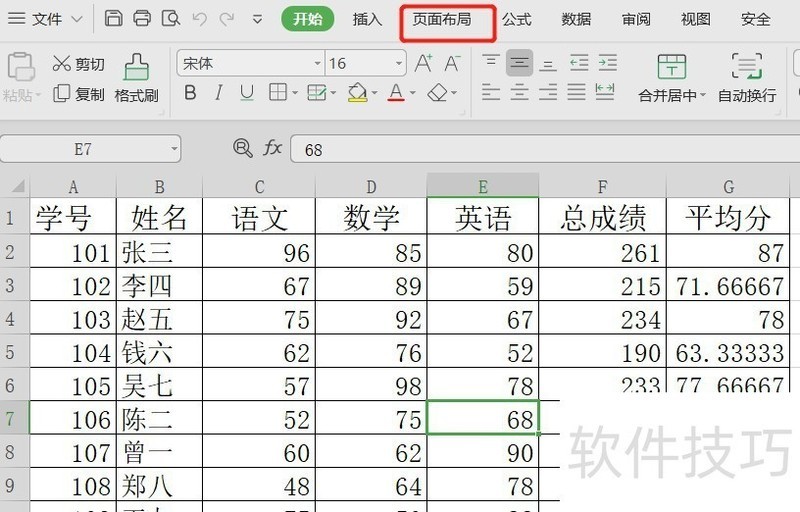
2、 在页面布局下,点击工具栏的【页边距】
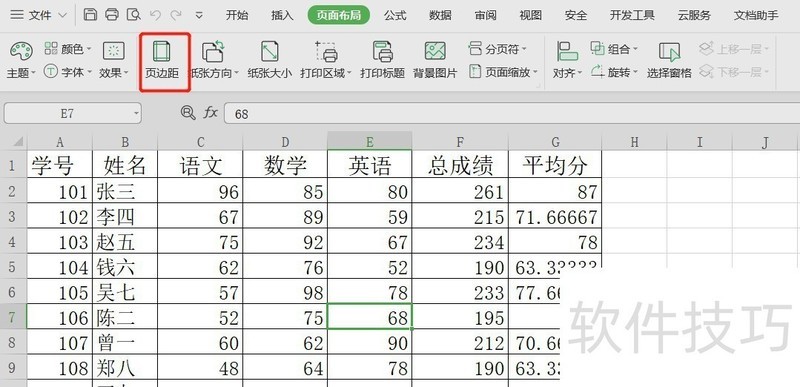
3、 进入页面设置,点击【页眉/页脚】
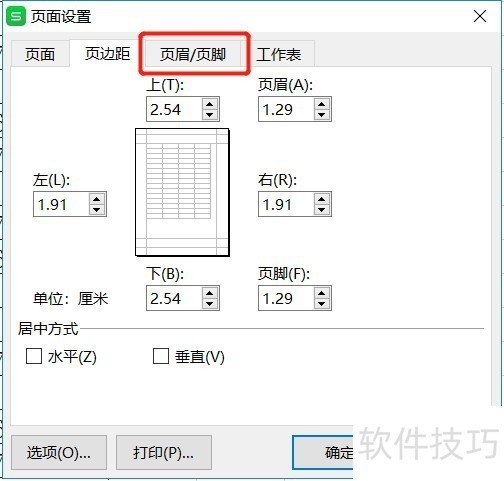
4、 点击页脚一栏右边的【自定义页脚】
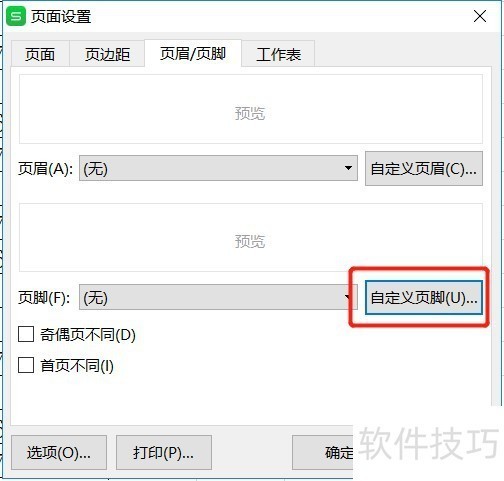
5、 进入页脚设置页面,在右边输入框输入:第页
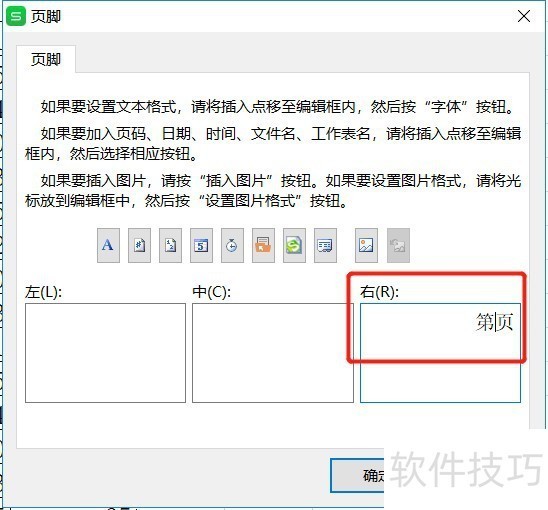
6、 鼠标光标放在文字的中间,点击页码图标,可以看到文字中间出现了页码取值公式,点击【确定】
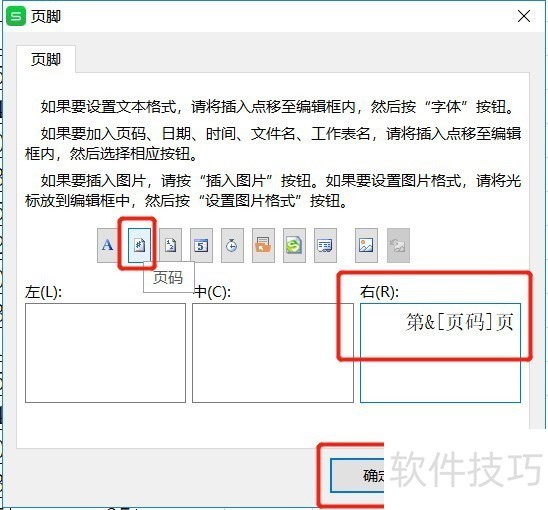
7、 回到页面设置后,点击【确定】
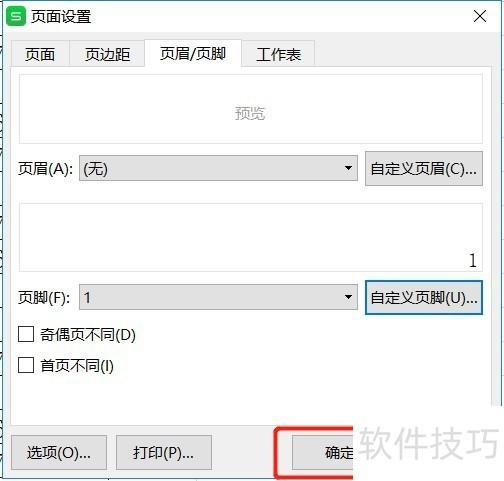
文章标题:Excel表怎么设置打印时页脚右边显示“第几页”
文章链接://www.hpwebtech.com/jiqiao/305223.html
为给用户提供更多有价值信息,ZOL下载站整理发布,如果有侵权请联系删除,转载请保留出处。
- 上一问:Excel文档如何进行除法计算?
- 下一问:如何快速实现excel 单元格合并
相关软件推荐
其他类似技巧
- 2025-01-09 09:59:01excel中iferror函数的使用
- 2025-01-09 08:15:02在Excel中的体重指数如何设置身高体重选择列表
- 2025-01-09 08:15:02excel2013批量删除空白
- 2025-01-09 07:20:01excel表格如何把单元格格式修成日期
- 2025-01-09 07:12:01EXCEL怎么用TEXT根据离职日期计算工资结算日
- 2025-01-09 06:38:01Excel如何删除数据透视表?
- 2025-01-09 06:31:02WPS表格格式如何保存为Excel表格的格式?
- 2025-01-09 06:30:02excel怎么加密
- 2025-01-09 06:12:02如何不打开word、ppt、excel文档也能看到内容
- 2025-01-09 06:00:01Excel表格怎么进行打印
Microsoft Office Excel2007软件简介
excel2007是2007版的Microsoft Office中的重要模块组件,Excel2007可以在电脑上编写电子表格,是最好用的办公软件,可以满足用户对表格的自定义编辑,还具有强大的图形功能,功能全面。zol提供excel2007官方版下载。excel2007具有强大插件平台支持,免费提供海量在线存储空间及wps文字文档模板,支持阅读和输出PDF文件,全... 详细介绍»









